Comment créer un site web gratuit avec Google

Commençons cette discussion en regardant d'abord comment créer un site web gratuit avec google et plus précisément avec Blogger, la plateforme que le géant de Mountain View met gratuitement à disposition des utilisateurs pour créer des blogs et des sites web.
Avant de vous expliquer comment l'utiliser, je tiens à vous dire que pour utiliser Blogger, vous devez avoir un compte Google : si vous n'en avez pas encore, créez-le maintenant en suivant les instructions que je vous ai données dans cet autre guide.
Pour créer un site Web gratuit avec Blogger, puis rendez-vous sur la page d'accueil du service, cliquez sur le bouton Créez votre blog situé en haut, au centre de la page, et connectez-vous à votre compte Google. Une fois connecté, il indique le titre du site à créer et cliquez sur l'élément Avanti. Ensuite, indiquez dans le champ de texte approprié leindirizzo (qui sera du type www.nomescelto.blogspot.com), cliquez à nouveau sur l'élément Avanti et indique quel devrait être le Nom visualisé. Une fois cela fait, cliquez sur l'entrée Fins.
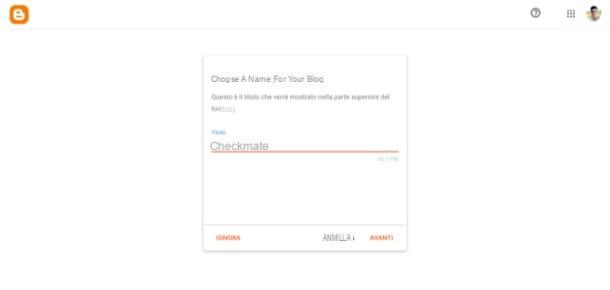
Votre site est maintenant pratiquement en ligne. Cependant, il manque de contenu et n'est même pas personnalisé graphiquement. Par conséquent, cliquez sur le libellé Thème situé à gauche et sélectionnez l'un des nombreux modèles disponibles : pour cela, cliquez sur leavant-première de celui qui vous intéresse et cliquez sur le bouton Appliquer, pour l'appliquer directement au site que vous avez créé ; ou cliquez sur le bouton Personnalises si vous voulez le modifier un peu (ayant aussi la possibilité de mettre la main au code).
Pour ajouter de nouvelles pages ou de nouveaux articles sur le site, cliquez plutôt sur le libellé pages o Poster (à gauche) et cliquez sur le bouton (+) Nouvelle page ou (+) Nouveau message placé en haut à gauche. Dans l'écran qui s'ouvre, vous pouvez créer une nouvelle page ou un nouveau message en tapant le titre et le corps dans les champs de texte appropriés. À l'aide des boutons de la barre d'outils situé en haut, vous pouvez également formater le texte, insérer des liens, des images, etc. En cliquant sur les boutons avant-première e Publiqueà la place, vous pouvez prévisualiser le contenu et le publier.
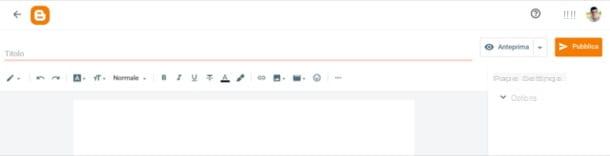
Gardez à l'esprit que les sites Internet créés avec Blogger peuvent également héberger des bannières publicitaires (ce qui vous permettra de gagner quelques euros, si vous générez un trafic important) grâce à l'utilisation de la plateforme Google AdSense. Pour plus d'informations sur le fonctionnement de Google AdSense, lisez le tutoriel que j'ai dédié au service. Pour en savoir plus sur le fonctionnement de Blogger, consultez plutôt cet autre guide.
Je précise également qu'il est disponible à des fins professionnelles Google Sites, un autre service Google destiné à la création simple de sites. Vous pouvez l'essayer gratuitement, après quoi il a des prix à partir de 4,68 euros / mois. Plus d'infos ici.
Comment créer un site Web gratuit avec Wix
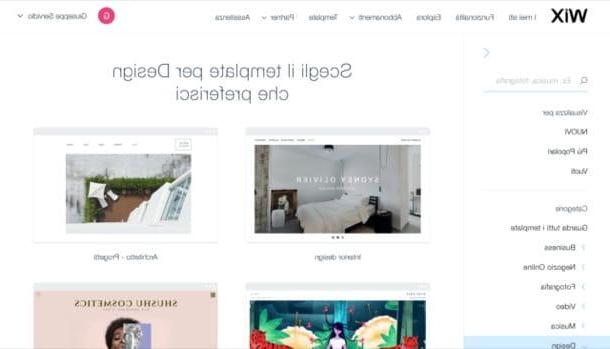
Dans un article comme celui-ci, on ne peut manquer de mentionner Wix, un service qui vous permet de créer des sites de manière simple, rapide et gratuite, à partir de centaines de modèles prêts à l'emploi. Grâce à l'Intelligence Artificielle, Wix vous permet également de créer automatiquement le site, en suivant les instructions simples fournies par l'utilisateur.
Avant de vous expliquer comment l'utiliser, je tiens à vous dire que Wix est gratuit dans sa version de base, qui offre la possibilité de créer des sites avec un domaine du type username.wixsite.com/sitename, 500 Mo de stockage, 500 Mo de bande passante et publicités. Pour éliminer la publicité, avoir un domaine personnalisé et pouvoir accéder à Google Analytics, en plus de nombreuses autres fonctionnalités, vous devez vous abonner à l'un des forfaits payants, à partir de 4,50 euros / mois (vous trouverez ici tous les forfaits disponibles) .
Pour utiliser Wix, allez sur sa page principale, cliquez sur le bouton Démarrer, et inscrivez-vous avec votre email ou, si vous préférez, continuer avec Facebook ou continuer avec Googleen cliquant sur les boutons appropriés. Une fois inscrit, cliquez sur le bouton (+) Créer un nouveau site (en haut à droite) et indique quel type de site vous voulez créer (Par ex. Business, Magasin en ligne, photographie, etc.). À ce stade, vous devez décider si le site est créé par l'intelligence artificielle de Wix (une technologie qui prend le nom de ADI), en cliquant sur le bouton Ça commence maintenant, ou s'il faut partir d'un modèle, en cliquant sur le bouton Choisissez un modèle. Pour cet article, j'ai décidé d'opter pour cette dernière option.
Si, comme dans mon cas, vous avez décidé de partir d'un modèle, localisez le modèle qui vous intéresse, passez le curseur de la souris dessus et cliquez sur le bouton Modification. Ensuite, personnalisez votre site via l'éditeur Wix, en cliquant sur les éléments à gauche et grâce auxquels vous pouvez gérer menus et pages, personnaliser sfondo de la page, ajouter nouveaux éléments, Médias, Etc.
Pour ajouter un élément, sélectionnez-le simplement dans le menu de l'éditeur. En cliquant sur chaque élément qui compose la page, vous pouvez personnaliser sa conception et son contenu à l'aide des boutons de la barre d'outils qui apparaissent à l'écran.
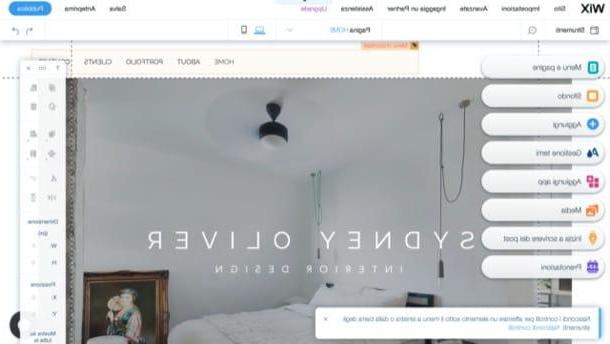
Lorsque vous avez terminé, cliquez sur les boutons avant-première e Publique (en haut à droite), afin de prévisualiser le résultat final et éventuellement publier le site.
Si vous avez décidé de le publier, pensez à insérer le nom de domaine dans le champ de texte situé à côté du libellé Obtenez un domaine gratuit sur Wix.comcliquez sur votre bottone Sauvegarder et continuer, cliquez sur l'élément Publier maintenant puis sur le bouton Fatto . C'était simple, n'est-ce pas ?
Comment créer un site web gratuit avec WordPress
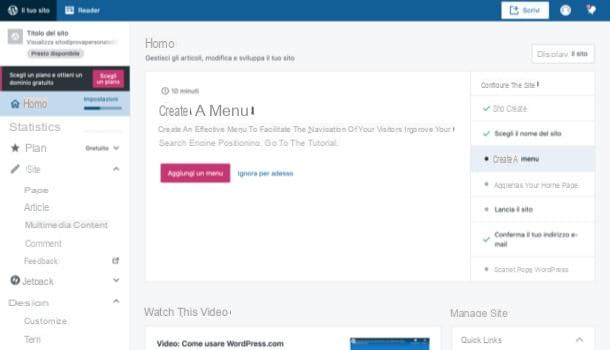
Voyons maintenant comment créer un site web gratuit avec WordPress.com, une plateforme tout-en-un basée sur l'homonyme CMS (Content Management System) utilisé par de nombreux utilisateurs à travers le monde pour créer des sites personnels et professionnels.
WordPress, en fait, peut être téléchargé et installé sur un espace Web acheté en externe (avec un domaine) - mais dans ce cas, des compétences un peu plus avancées sont nécessaires - ou il peut être utilisé comme une solution prête à l'emploi via des services tels que WordPress.com.
WordPress.com permet de créer un site gratuit avec un espace de stockage de 3Go, mais sans permettre l'insertion de bannières publicitaires, limitant les fonctions de personnalisation et donnant la possibilité d'obtenir un domaine du type nom du site.wordpress.com. Pour éliminer ces limites, vous devez souscrire à l'un des forfaits payants parmi ceux disponibles, à partir de 4 euros/mois (vous trouverez ici tous les forfaits disponibles).
Pour utiliser WordPress.com, allez sur sa page principale, cliquez sur le bouton Créez votre site et inscrivez-vous avec votre e-mail ou avec votre compte Google o Apple. Après inscription, entrez votre nom de domaine dans le champ de texte approprié, sélectionnez l'extension de domaine (par ex. .com, . Il, etc.), cliquez sur le bouton sélectionner, situé en correspondance avec l'écriture verte Gratuite, à côté du nom de domaine disponible gratuitement et cliquez sur le lien Créer un site web gratuit.
A ce stade le site existe bel et bien : pour le personnaliser et ajouter du contenu, utilisez les menus situés à gauche : place, pour ajouter des pages, des articles et des contenus multimédias ; Design , pour personnaliser l'apparence du site à travers les thèmes disponibles ; instruments, pour ajouter des plugins, importer du contenu depuis d'autres plateformes, etc.
Quant à l'utilisation de l'éditeur WordPress pour ajouter de nouveaux articles et pages, sachez que son utilisation est vraiment simple. Après être allé dans la rubrique Site> Articles o Site> Pages, vous devez cliquer sur le bouton Nouvel article (o Ajouter une nouvelle page), sélectionnez la mise en page (uniquement dans le cas des pages) et utilisez les boutons et champs de texte visibles à l'écran pour formater le contenu, ajouter de nouveaux éléments (images, vidéos, tableaux, etc.), et les publier en utilisant le bouton approprié.
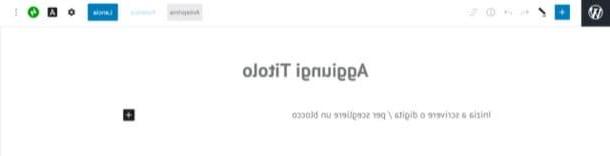
Si vous voulez plus de détails sur la façon de créer un site avec WordPress.com, jetez un œil à mon guide où j'explique comment le faire. Je suis sûr que ça va t'aider.
Comment créer un site web professionnel gratuit

Je termine ce guide en vous expliquant brièvement comment créer un site web professionnel gratuit. Comme vous l'avez peut-être deviné à la lecture des chapitres précédents, créer réellement un site professionnel entièrement gratuit n'est pas envisageable, mais il est toujours possible de le faire à des coûts peu élevés.
Tout ce dont vous avez besoin, en fait, c'est d'un domaine et une espace web (donc un hébergement) sur lequel installer un CMS (Content Management System), qui est un système qui vous permet de gérer le contenu de manière optimale. L'hébergement peut avoir des prix variables, selon les services que vous choisissez d'activer ; plus important encore, les coûts varient si vous décidez d'utiliser un serveur partagé, qui héberge plusieurs sites (coûte généralement quelques dizaines ou centaines d'euros par an), plutôt qu'un serveur dédié, qui n'héberge que son propre site (coûte généralement un millier d'euros par an). Les domaines peuvent également avoir des prix variables.
Cela vaut pour tout site que vous souhaitez créer, même un e-commerce, c'est-à-dire une boutique en ligne. En parlant de e-commerce, si vous voulez essayer quelque chose de plus simple à réaliser, qui ne demande pas beaucoup de compétences, je vous propose Shopify, qui comprend des produits illimités, un hébergement illimité, une bande passante illimitée gratuite, un nom de domaine shopify.com gratuit (vous pouvez également le changer en un nom personnalisé), des campagnes de SMS et de marketing en ligne, et bien plus encore. Shopify est gratuit pour une période d'essai limitée, cela coûte 29 $ / mois.
Si vous souhaitez approfondir le sujet et obtenir plus d'informations sur la création d'un site web professionnel gratuit, je vous renvoie à la lecture du guide que je vous ai mis en lien.
Comment créer un site internet











